Hur du kontrollerar och hanterar e-post från din Apple Watch

Det finns många funktioner packade i en Apple Watch. En av dessa är möjligheten att få e-postmeddelanden, läsa meddelanden och till och med svara på dem från din handled. Här är hur.
Vare sig det är parat med din iPhone eller intemycket du kan göra med din Apple Watch. En av de viktiga förmågorna är att hålla reda på din e-post. Nu kommer du säkert inte att göra någon större e-post från det. Det är dock trevligt att få e-postmeddelanden, skanna ett meddelandes innehåll och till och med svara från handleden. Så här ställer du in och tittar på vad du kan göra.
Ställ in e-post för din Apple Watch
Ett av de mest praktiska alternativen är att fåe-postmeddelanden skickas till din klocka. Inte mer att behöva ta itu med att dra din telefon ur fickan - första världsproblem, eller hur? För att komma igång öppnar du appen Watch på din iPhone och trycker på Min klocka> Mail. Välj sedan alternativet "Spegla min iPhone" tillanvänd samma aviseringsinställningar som din telefon eller "Anpassad" för fler aviseringar. Du vill förmodligen använda "Anpassad" om du använder flera e-postkonton.
Välj sedan det e-postkonto du vill haaviseringar från och se till att "Visa varningar" är aktiverat. Här kan du också välja om du vill att meddelandet ska spela ett ljud, bara surr handleden eller båda.
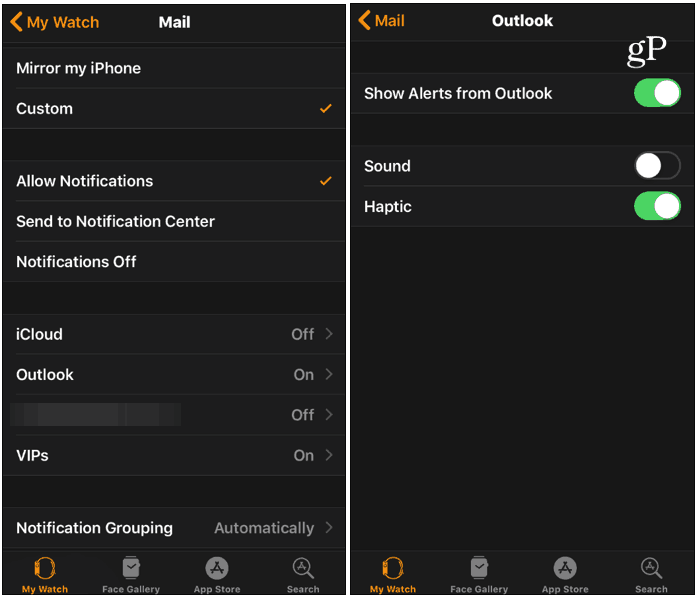
Läser meddelanden på Apple Watch
Öppna appen Mail för att se meddelanden på din klockafrån din lista över appar. Det ger dig en lista över meddelanden från alla inkorgar. Detta gör att du kan förhandsgranska din e-post. Men du kan trycka på "Alla inkorgar" längst upp. Bläddra sedan igenom för att se ett specifikt konto som du har skapat.
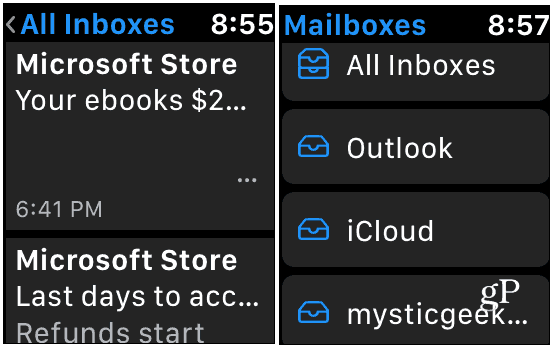
Klicka på ett e-postmeddelande om du vill läsa hela meddelandetvilja. Bläddra bara upp eller ner för att se det hela. Texten är ganska liten så att du kan dubbelklicka på skärmen för att öka storleken. Till exempel på bilden nedan använder jag ett e-postmeddelande från Microsoft. Du kan spränga texten och bläddra runt på skärmen för att läsa den.
Uppenbarligen kommer du inte läsa nyhetsbrev och kampanjmeddelande på din klocka. Men det är en trevlig förmåga att veta om du har ett viktigt meddelande du behöver läsa.
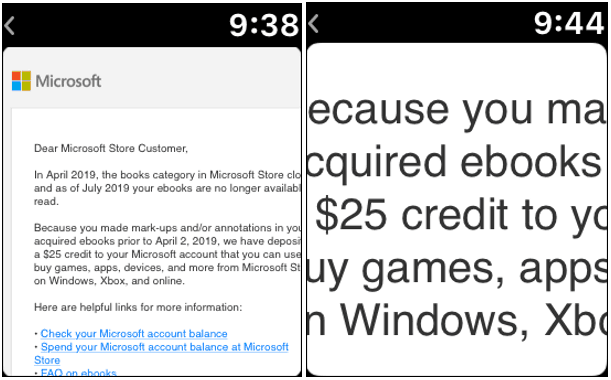
Svar på e-post på Apple Watch
Du kan också hantera dina meddelanden direkt från din klocka. Håll ned skärmen och en meny kommer med alternativ: Svara, papperskorgen, flagga och olästa.
Att svara på ett meddelande är där saker kommerintressant. Du kan skriva ditt svar genom att använda din röst för att diktera ditt svar, välja ett snabbt standardsvar från listan, använda Emoji eller till och med handskriva det med hjälp av "Scribble" -funktionen.
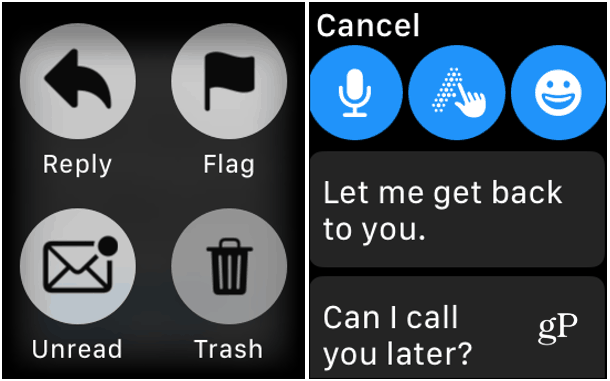
Oavsett metod du använder för att skriva ditt svar, när du är klar, tryck på Skicka-knappen.
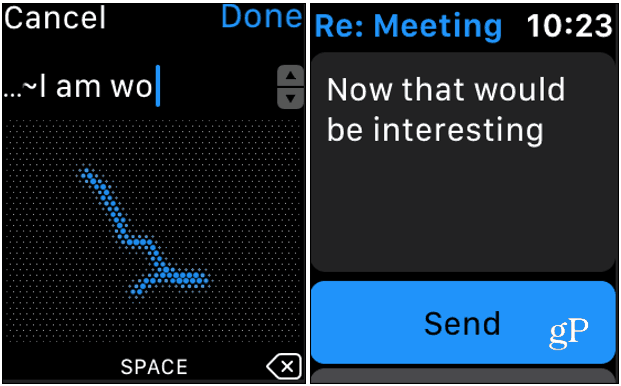
Det är också värt att notera att du kan hantera andra e-postalternativ för din klocka från iPhone. Du kan göra det genom att öppna Watch-appen och gå till Min klocka> Mail och bläddra ner till E-postinställningar sektion. Där kan du ändra saker som standardsvar, signatur, antal förhandsgranskningsmeddelandelinjer och standardsvar där du till och med kan lägga till dina egna.
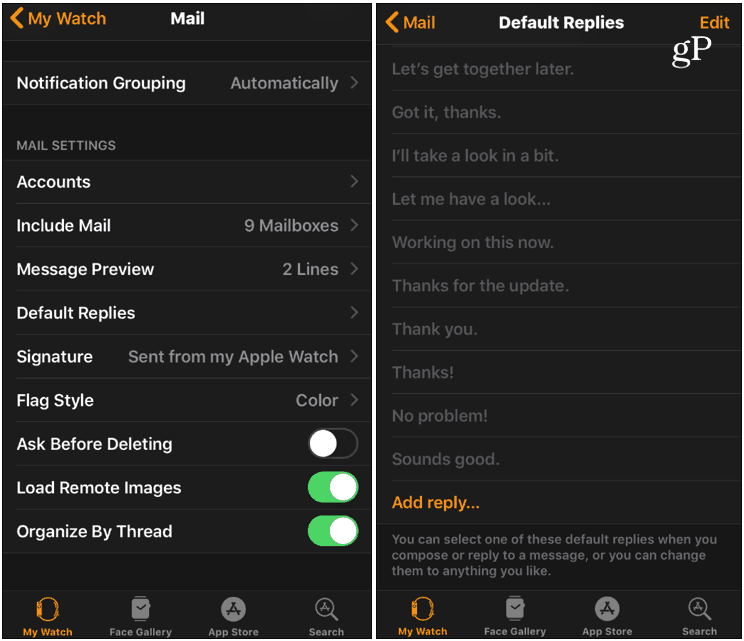
Liknar andra funktioner som att använda dintitta som en fjärrkontroll för en Apple TV, du kommer inte att spendera massor av tid på att hantera alla dina e-postmeddelanden från din klocka. Men förmågan att göra det och de verktyg som den tillhandahåller kan vara användbara när du behöver dem.










Lämna en kommentar